文章目录
一:磁盘在系统中的命名
1.1 磁盘命名方式
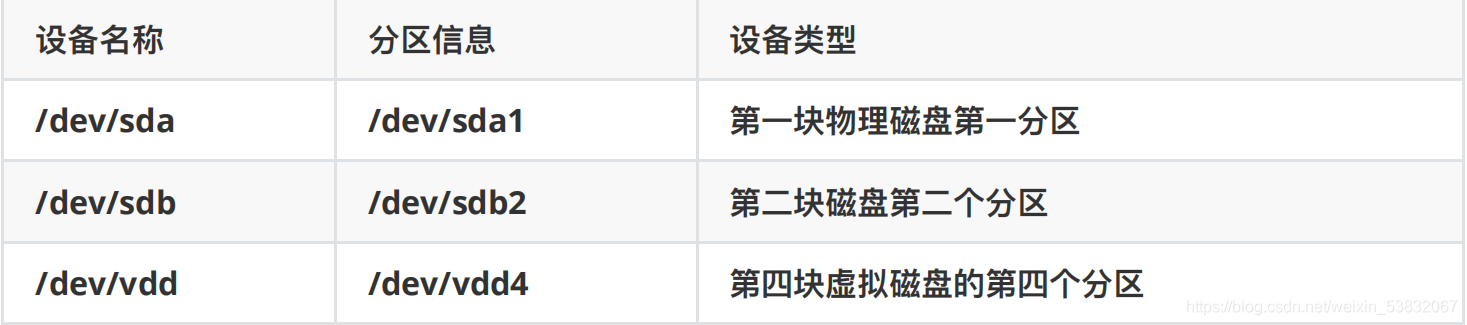
1.2 磁盘分区分类
分区主要分为三类:主分区《--扩展分区《--逻辑分区
# 扩展分区可以划分出无数个逻辑分区:
# 1、逻辑分区属于扩展分区,扩展分区属于主分区
# 2、主分区⼜叫做引导分区,是可以安装系统的分区
1.3 磁盘分区格式
目前常见的磁盘分区格式有两种,MBR 分区和 GPT 分区:
# MBR分区是主引导记录,最大支持2TB容量,在容量上面存在着极大的瓶颈。
# GPT分区是GUID分区表,它⽀持的磁盘容量⽐ MBR ⼤得多。这是⼀个正逐渐取代 MBR的新标准,它是由 UEFI 辅住⽽形成的,将来 UEFI ⽤于取代⽼旧的 BIOS,⽽ GPT 则取代⽼旧的MBR。
1.4 磁盘分区方案
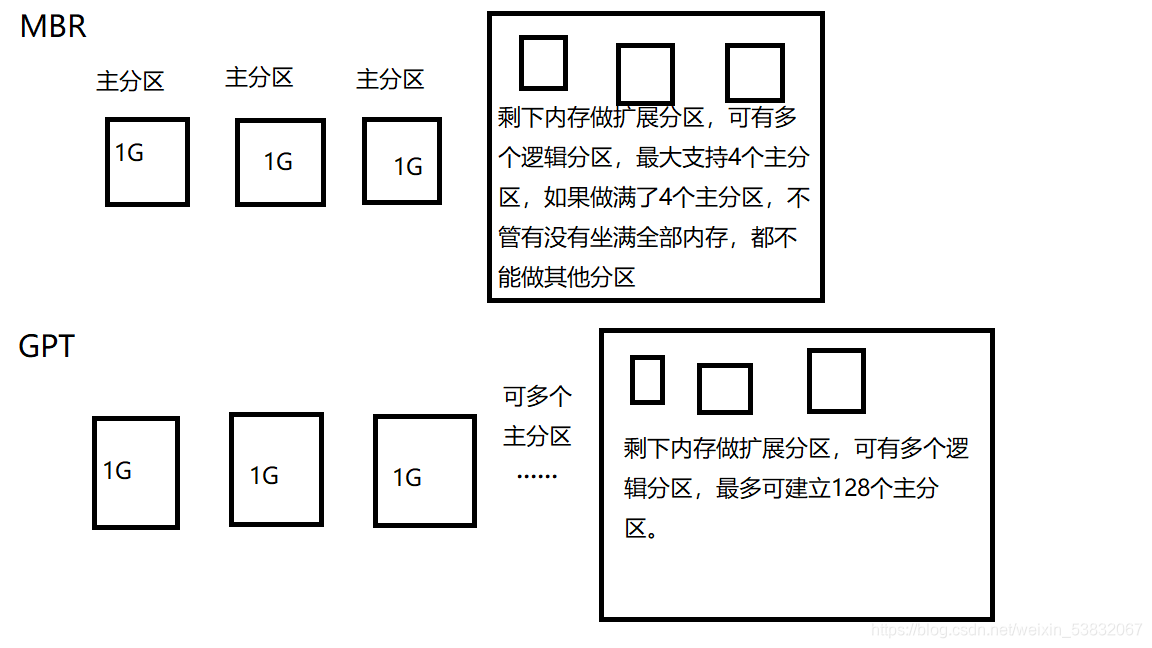
1.5 磁盘分区工具
fdisk ⼯具⽤于 MBR 格式
gdisk ⼯具⽤于 GPT 格式
------------------------------------------------
mbr -----> fdisk -------> 最多4个主分区 ------> 最大2T内存
gpt -----> gdisk -------> 最多128个主分区 ----> 最少2T内存
例:
1.6 查看命令
lsblk # 查看当前系统硬盘
lsblk /dev/sda # 查看sda磁盘的情况
partprobe # 更新分区表
gdisk -l /dev/sdb # 查看sdb磁盘的分区情况
fdisk -l /dev/sdb # 查看sdb磁盘的分区情况
二:MBR分区
2.1 fdisk创建分区
fdisk /dev/sdb 按提示操作
起始位置不要指定,分区要严丝合缝,上一个分区结尾连上下一个开始,直接回车
m 查看帮助
q 退出
n 新建分区(p主分区 e扩展分区)
p
d 删除分区 # 删除⼀个已有的分区,保存退出后需要执⾏partprobe命令刷新⼀下分区表
w 保存
----------------------------------------------------------------------
以下是步骤和命令手册:
[root@egon ~]# fdisk /dev/sdb
欢迎使⽤ fdisk (util-linux 2.23.2)。
更改将停留在内存中,直到您决定将更改写⼊磁盘。
使⽤写⼊命令前请三思。
Device does not contain a recognized partition table
使⽤磁盘标识符 0x12c57921 创建新的 DOS 磁盘标签。
命令(输⼊ m 获取帮助):n
Partition type:
p primary (0 primary, 0 extended, 4 free)
e extended
Select (default p): p
分区号 (1-4,默认 1):
起始 扇区 (2048-41943039,默认为 2048):
将使⽤默认值 2048
Last 扇区, +扇区 or +size{K,M,G} (2048-41943039,默认为 41943039):+1G
分区 1 已设置为 Linux 类型,⼤⼩设为 1 GiB
命令(输⼊ m 获取帮助):p
磁盘 /dev/sdb:21.5 GB, 21474836480 字节,41943040 个扇区
Units = 扇区 of 1 * 512 = 512 bytes
扇区⼤⼩(逻辑/物理):512 字节 / 512 字节
I/O ⼤⼩(最⼩/最佳):512 字节 / 512 字节
磁盘标签类型:dos
磁盘标识符:0x12c57921
设备 Boot Start End Blocks Id System
/dev/sdb1 2048 2099199 1048576 83 Linux
命令(输⼊ m 获取帮助):
# 重复上述步骤,创建四个1G的主分区
命令(输⼊ m 获取帮助):p
磁盘 /dev/sdb:21.5 GB, 21474836480 字节,41943040 个扇区
Units = 扇区 of 1 * 512 = 512 bytes
扇区⼤⼩(逻辑/物理):512 字节 / 512 字节
I/O ⼤⼩(最⼩/最佳):512 字节 / 512 字节
磁盘标签类型:dos
磁盘标识符:0x12c57921
设备 Boot Start End Blocks Id System
/dev/sdb1 2048 2099199 1048576 83 Linux
/dev/sdb2 2099200 4196351 1048576 83 Linux
/dev/sdb3 4196352 6293503 1048576 83 Linux
/dev/sdb4 6293504 8390655 1048576 83 Linux
# 此时虽然空间够⽤,但已经⽆法继续创建新的了
命令(输⼊ m 获取帮助):
命令(输⼊ m 获取帮助):n
If you want to create more than four partitions, you must replace a
primary partition with an extended partition first.
命令(输⼊ m 获取帮助):
# 删除主分区4,然后新建⼀个扩展分区,剩余空间都给他
命令(输⼊ m 获取帮助):d # 删除主分区4
分区号 (1-4,默认 4):4
分区 4 已删除
命令(输⼊ m 获取帮助):p # 查看
磁盘 /dev/sdb:21.5 GB, 21474836480 字节,41943040 个扇区
Units = 扇区 of 1 * 512 = 512 bytes
扇区⼤⼩(逻辑/物理):512 字节 / 512 字节
I/O ⼤⼩(最⼩/最佳):512 字节 / 512 字节
磁盘标签类型:dos
磁盘标识符:0x12c57921
设备 Boot Start End Blocks Id System
/dev/sdb1 2048 2099199 1048576 83 Linux
/dev/sdb2 2099200 4196351 1048576 83 Linux
/dev/sdb3 4196352 6293503 1048576 83 Linux
命令(输⼊ m 获取帮助):n # 新建扩展分区
Partition type:
p primary (3 primary, 0 extended, 1 free)
e extended
Select (default e): e # 选择创建扩展分区
已选择分区 4
起始 扇区 (6293504-41943039,默认为 6293504):
将使⽤默认值 6293504
Last 扇区, +扇区 or +size{K,M,G} (6293504-41943039,默认为 41943039): # 直接
回⻋,剩余空间都给它
将使⽤默认值 41943039
分区 4 已设置为 Extended 类型,⼤⼩设为 17 GiB
命令(输⼊ m 获取帮助):p # 查看
磁盘 /dev/sdb:21.5 GB, 21474836480 字节,41943040 个扇区
Units = 扇区 of 1 * 512 = 512 bytes
扇区⼤⼩(逻辑/物理):512 字节 / 512 字节
I/O ⼤⼩(最⼩/最佳):512 字节 / 512 字节
磁盘标签类型:dos
磁盘标识符:0x12c57921
设备 Boot Start End Blocks Id System
/dev/sdb1 2048 2099199 1048576 83 Linux
/dev/sdb2 2099200 4196351 1048576 83 Linux
/dev/sdb3 4196352 6293503 1048576 83 Linux
/dev/sdb4 6293504 41943039 17824768 5 Extended
命令(输⼊ m 获取帮助): w # 保存
# 可以查看⼀下
[root@egon ~]# lsblk /dev/sdb
...
fdisk工具分磁盘时的手册
[root@egon ~]# fdisk /dev/sdb
Command (m for help): m #输⼊m列出常⽤的命令
Command action
a toggle a bootable flag #切换分区启动标记
b edit bsd disklabel #编辑sdb磁盘标签
c toggle the dos compatibility flag #切换dos兼容模式
d delete a partition #删除分区
l list known partition types #显示分区类型
m print this menu #显示帮助菜单
n add a new partition #新建分区
o create a new empty DOS partition table #创建新的空⽩分区表
p print the partition table #显示分区表的信息
q quit without saving changes #不保存退出
s create a new empty Sun disklabel #创建新的Sun磁盘标签
t change a partitions system id #修改分区ID,可以通过l查看id
u change display/entry units #修改容量单位,磁柱或扇区
v verify the partition table #检验分区表
w write table to disk and exit #保存退出
x extra functionality (experts only) #拓展功能
三:格式化制作⽂件系统与挂载
3.1 mkfs.xfs格式化制作挂载
两种格式的制作都必须格式化制作挂载。
磁盘必须格式化制作⽂件系统,然后挂载才能使⽤ 针对⼀块硬盘/dev/sdb 可以不分区,直接格式化制作⽂件系统。
ps:
centos7选择xfs格式作为默认⽂件系统,⽽且不再使⽤以前的ext,仍然⽀持ext4,xfs专为⼤数据 产⽣,每个单个⽂件系统最⼤可以⽀持8eb,单个⽂件可以⽀持16tb,不仅数据量⼤,⽽且扩展性⾼。 还可以通过xfsdump,xfsrestore来备份和恢复。
# 先格式化
[root@egon ~]# mkfs.xfs /dev/sdb # /dev/sdb整体就是⼀个分区
[root@localhost ~]# mkfs.xfs -f /dev/sdb1 # 强制重新格式化,需要加-f
----------------------------------------------
也可以基于mbr或者gpt分区⽅式分区完毕后,针对某⼀个分区⽐如/dev/sdb1制作⽂件系统
[root@egon ~]# mkfs.xfs /dev/sdb1 1
# 同个挂载点可挂载其它磁盘
----------------------------------------------
# 再挂载
以/dev/sdb1为例演示
[root@egon ~]# mount /dev/sdb1 /opt/
卸载
umount /dev/sdb1 # 或者umount /opt
强制卸载
umount -l /dev/sdb1 # 或者umount -l /opt
---------------------------------------------
补充:磁盘挂载mount
-t 指定⽂件系统
-a 挂载/etc/fstab中配置的所有
[root@egon ~]# mount -t xfs /dev/sdb1 /db1
-------------------------------------------------
可以查看到⽂件系统的uuid并挂载
[root@egon ~]# blkid | grep sdb1
/dev/sdb1: UUID="10a939a8-d17c-4a0f-9a89-8066ac013855" TYPE="xfs"
[root@egon ~]# mount UUID="10a939a8-d17c-4a0f-9a89-8066ac013855" /opt
建议配置⽂件/etc/fstab⽤uuid
[root@egon ~]# tail -1 /etc/fstab # 编辑⽂件,新增⼀⾏
UUID="10a939a8-d17c-4a0f-9a89-8066ac013855" /opt xfs defaults 0 0 [root@egon ~]# mount -a
[root@egon ~]# df # 查看挂载情况
3.2 开启开机自动挂载
⽅式⼀:编辑⽂件/etc/fstab
[root@egon ~]# sed -i '$a /dev/sdb1 /opt xfs defaults 0 0' /etc/fstab
[root@egon ~]# tail -1 /etc/fstab
/dev/sdb1 /opt xfs defaults 0 0
-----------------------------------------------------
⽅式⼆:将挂载命令写⼊⽂件/etc/rc.local
注意:centos7下/etc/rc.local⽂件⾥配置的开机启动项不执⾏的解决办法
[root@egon ~]# ll /etc/rc.local
lrwxrwxrwx. 1 root root 13 7⽉ 13 21:08 /etc/rc.local -> rc.d/rc.local
[root@egon ~]# ll /etc/rc.d/rc.local # 没有执⾏权限,需要加上
-rw-r--r--. 1 root root 523 11⽉ 6 15:03 /etc/rc.d/rc.local
[root@egon ~]# chmod +x /etc/rc.d/rc.local

第五列:表示该挂载后的⽂件系统能否被dump备份命令作⽤
0 # 代表不做备份
1 # 代表每天进行备份操作
2 # 代表不定日期的进行备份操作
第六列:这⾥⽤来指定如何使⽤fsck来检查硬盘。
0 # 代表不检查
1 # 检查,挂载点为 / 的(即根分区)时候,必须在这⾥填写1,其他的都不能填写1。
2 # 检查 (当1级别检验完成之后进⾏2级别检验)
四:GPT分区
新增⼀块2500G的盘,然后⽤GPT的⽅式格式化
# 需要安装命令
[root@egon ~]# yum install gdisk -y
[root@egon ~]# gdisk /dev/sdc
Command (? for help): n # 新建
Partition number (1-128, default 1): # 直接回⻋,默认分区号为1
First sector (34-5242879966, default = 2048) or {+-}size{KMGTP}: #直接回⻋,
使⽤默认的起始位置
Last sector (2048-5242879966, default = 5242879966) or {+-}size{KMGTP}:
+1G # 设定1G的空间
Current type is 'Linux filesystem'
Hex code or GUID (L to show codes, Enter = 8300): L # 列出所有⽂件系统
......会看到⼀系列⽂件系统信息,默认的8300编号代表Linux filesystem,⽤它就好
Hex code or GUID (L to show codes, Enter = 8300): # 直接回⻋⽤默认8300就好
Changed type of partition to 'Linux filesystem'
Command (? for help): p # 打印查看
......
Number Start (sector) End (sector) Size Code Name
1 2048 2099199 1024.0 MiB 8300 Linux filesystem
Command (? for help): w # 保存
Final checks complete. About to write GPT data. THIS WILL OVERWRITE
EXISTING
PARTITIONS!!
Do you want to proceed? (Y/N): y # 输⼊y保存
OK; writing new GUID partition table (GPT) to /dev/sdc.
The operation has completed successfully.
------------------------------------------------------------------------
翻译:
......
Command (? for help): m b back up GPT data to a file #将GPT数据备份到⽂件中
c change a partition's name #更改分区的名称'
d delete a partition #删除分区
i show detailed information on a partition #显示分区的详细信息
l list known partition types #列出已知的分区类型
n add a new partition #添加⼀个新的分区
o create a new empty GUID partition table (GPT) #创建⼀个新的空GUID分区表(GPT)
p print the partition table #打印分区表
q quit without saving changes #没有保存更改就退出
r recovery and transformation options (experts only) #恢复和转换选项(仅限专家使⽤)
s sort partitions #年代分类分区
t change a partition's type code #不要更改分区的类型代码
v verify disk #验证磁盘
w write table to disk and exit #将表写⼊磁盘并退出
x extra functionality (experts only) #额外功能(仅限专家使⽤)
? print this menu #打印菜单





 本文详细介绍了Linux系统中磁盘的命名规则、MBR和GPT分区、使用fdisk创建分区,以及如何用mkfs.xfs格式化制作文件系统和开启开机自动挂载。重点强调了xfs文件系统的优点,并解释了自动挂载配置中的dump和fsck参数含义。
本文详细介绍了Linux系统中磁盘的命名规则、MBR和GPT分区、使用fdisk创建分区,以及如何用mkfs.xfs格式化制作文件系统和开启开机自动挂载。重点强调了xfs文件系统的优点,并解释了自动挂载配置中的dump和fsck参数含义。
















 1497
1497

 被折叠的 条评论
为什么被折叠?
被折叠的 条评论
为什么被折叠?








